插入耳机后,耳机和电脑都有声音解决的方法 插入耳机后,耳机和电脑都有声音如何解决
时间:2017-07-04 来源:互联网 浏览量:
今天给大家带来插入耳机后,耳机和电脑都有声音解决的方法,插入耳机后,耳机和电脑都有声音如何解决,让您轻松解决问题。
插入耳机后耳机和电脑都有声音怎么解决。按照常理来说,插入耳机后,只能是耳机里面有声音,但电脑也一样发出声音时要怎么办,下面我来说下插入耳机后耳机和电脑都有声音怎么解决。具体方法如下:
1进入我们的桌面,点击开始菜单。
 2
2点击开始菜单后弹出列表,在列表里我们依次找到“控制面板”这个选项,因为我的电脑是WIN8系统,所以可以直接找到,其他系统要经过“设置”这一选项,才能找到控制面板。
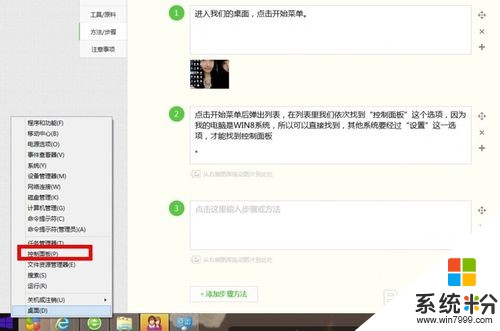 3
3找到控制面板后,点击打开它。
 4
4打开控制面板后,进入到面板主界面。
 5
5在主界面中,我们找到“声音”这一选项并打开它。
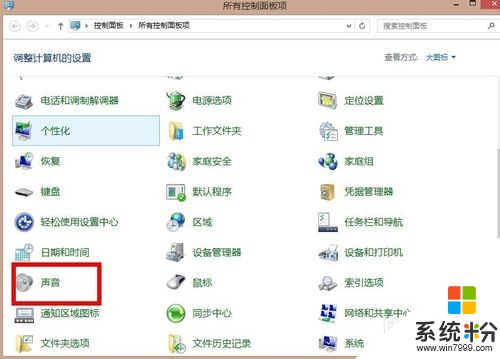 6
6打开声音选项后,我们声音窗口中的“播放”选项下的任意空白处右键一下。
 7
7右键后弹出两个选项,这里我们在”显示禁用的设备”前面打上√即可。
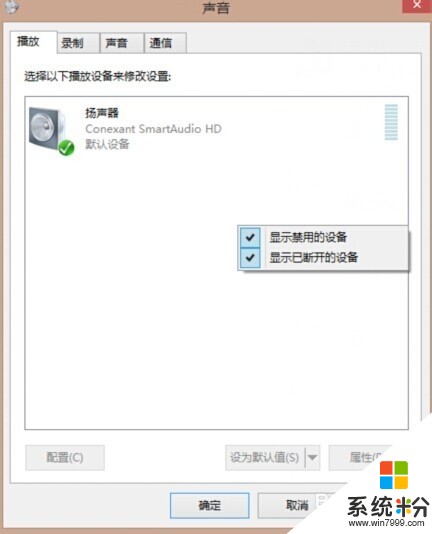 8
8按确定退出,查看是否解决问题。
以上就是插入耳机后,耳机和电脑都有声音解决的方法,插入耳机后,耳机和电脑都有声音如何解决教程,希望本文中能帮您解决问题。
我要分享:
相关教程
- ·耳机插台式电脑上没有声音怎么办 插入耳机后台式电脑没有声音怎么办
- ·耳机插主机上没有声音怎么办 台式电脑插入耳机没有声音怎么解决
- ·台式主机插耳机没声音 插入耳机后台式电脑没有声音怎么办
- ·如何设置插在电脑前后两个耳机都有声音 设置插在电脑前后两个耳机都有声音的方法
- ·耳机插在电脑前面没有声音,后面有声音怎么解决 耳机插在电脑前面没有声音,后面有声音怎么处理
- ·耳机插入后没有声音且有外音怎么办 解决耳机插入后没有声音却有外音的方法
- ·戴尔笔记本怎么设置启动项 Dell电脑如何在Bios中设置启动项
- ·xls日期格式修改 Excel表格中日期格式修改教程
- ·苹果13电源键怎么设置关机 苹果13电源键关机步骤
- ·word表格内自动换行 Word文档表格单元格自动换行设置方法
电脑软件热门教程
- 1 iPhone手机如何节省流量? iPhone手机节省流量的方法有哪些?
- 2 欧姆龙PLC编程软件的方法是什么 欧姆龙PCL如何编程软件
- 3 电脑播放音频听不到声音是怎么解决 电脑显示没音频设备发不出声音怎么处理
- 4无线网卡如何用?无线网卡使用教程 无线网卡使用的方法。无线网卡使用教程
- 5如何辨别U盘的真伪和查询相关信息 辨别U盘的真伪和查询相关信息的方法有哪些
- 6电脑如何阻止自动安装软件 如何禁止电脑自动安装软件Windows系统
- 7如何打印多份文档,word2007怎么打印多份?
- 8微视美拍怎么拍摄视频? 微视美拍拍摄视频的方法。
- 9共享文件夹特定用户,怎么搜索特定格式的文件
- 10qq邮件如何加密? qq邮箱加密邮件发送的方法有哪些?
